นี่คือวิธีการตั้งค่าแผงการกระทำใน Windows 10 ได้อย่างง่ายดาย
ปุ่ม การดำเนินการอย่างรวดเร็ว สร้างขึ้นเพื่อให้คุณเข้าถึงได้ง่ายขึ้นการตั้งค่าบางอย่าง ตัวอย่างเช่นคุณต้องการเชื่อมต่อเพื่อเปิดใช้งานโหมดเครื่องบินคุณสามารถกดปุ่มได้โดยไม่ต้องเปิดการตั้งค่าก่อน
คุณรู้หรือไม่ว่าปุ่มนั้น การดำเนินการอย่างรวดเร็ว สามารถจัดตามความต้องการของเรา? ตอนนี้เราจำเป็นต้องทราบวิธีตั้งค่าปุ่มต่างๆ การดำเนินการอย่างรวดเร็ว บน Windows 10. มาดูคำอธิบายต่อไปนี้
วิธีการตั้งค่าแผงการกระทำใน Windows 10
1. ก่อนอื่นเปิดเมนู การตั้งค่า, คุณสามารถเปิดผ่านเมนูเริ่มต้น

2. หลังจากนั้นคลิกเมนู ระบบ.

3. จากนั้นทางด้านซ้ายของรายการเมนูให้เลือก การแจ้งเตือน & การกระทำ, คุณสามารถเพิ่มหรือลบเมนูบางอย่างไปยังปุ่ม การดำเนินการอย่างรวดเร็ว.
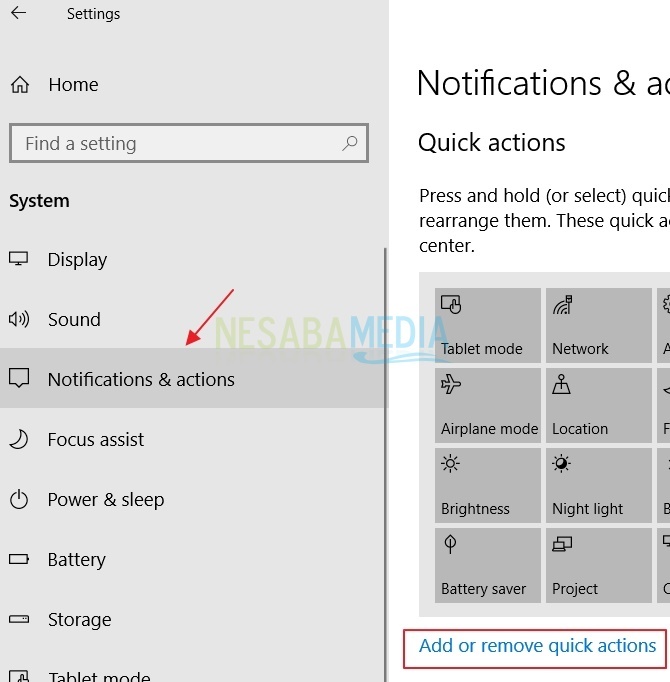
4 หลังจากนั้นเลือกเมนูที่คุณต้องการแสดงหรือไม่แสดงบนปุ่ม Quick Action หากคุณต้องการลบเมนูโปรดเลื่อนตัวเลื่อนไปทางซ้ายเพื่อให้ปุ่มที่เดิมเป็นสีน้ำเงินเปลี่ยนเป็นสีขาว
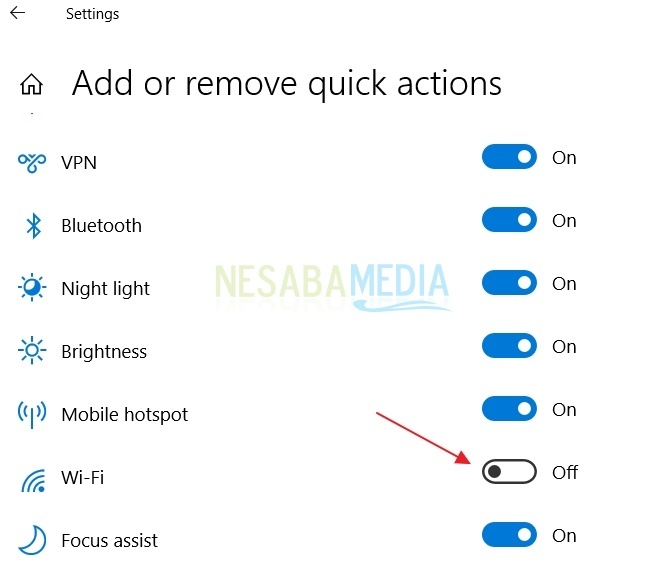
5. เสร็จแล้ว! คุณสามารถดูเมนูที่ถูกลบไปก่อนหน้านี้ไม่ได้อยู่ในปุ่ม Quick Action อีกต่อไป

วิธีง่าย ๆ ใช่มั้ย นั่นคือวิธีการตั้งค่า แผงการกระทำ บน Windows 10 ปุ่ม Quick Action นั้นง่ายมากสำหรับคุณที่จะเข้าสู่การตั้งค่าเช่นต้องการตั้งแสงกลางคืนบนแล็ปท็อปและการตั้งค่าอื่น ๆ ลองดูสิ ขอบคุณและหวังว่าจะเป็นประโยชน์!








